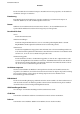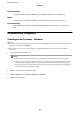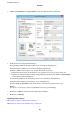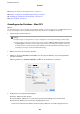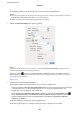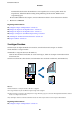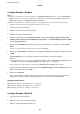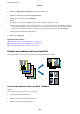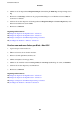User manual
❏ Ausrichtung: Wählen Sie die Ausrichtung, die Sie in der Anwendung eingestellt haben.
Hinweis:
❏ Wenn die oben angegebenen Einstellungsmenüs nicht angezeigt werden, schließen Sie das Druckfenster, wählen Sie
Papierformat im Menü Datei und kongurieren Sie die Einstellungen.
❏ Wählen Sie zum Drucken auf Umschlägen die Querformat-Ausrichtung.
5. Wählen Sie Druckereinstellungen aus dem Popup-Menü.
Hinweis:
Wenn unter Mac OS X v10.8.x oder einer höheren Version das Menü Druckereinstellungen nicht angezeigt wird,
wurde der Epson-Druckertreiber nicht richtig installiert.
Wählen Sie im Menü
die Optionen Systemeinstellungen > Drucker & Scanner (oder Drucken & Scannen,
Drucken & Faxen). Entfernen Sie den Drucker und fügen Sie ihn anschließend wieder hinzu. Gehen Sie wie folgt vor,
um einen Drucker hinzuzufügen.
http://epson.sn
6. Kongurieren Sie die folgenden Einstellungen.
❏ Papierquelle: Wählen Sie die Papierquelle, in die Sie das Papier eingelegt haben.
Wenn Sie die Funktion Kassetten autom. Umschalten aktivieren, zieht der Drucker automatisch das Papier
von der Papierkassette 2 ein, wenn die Papierkassette 1 leer ist. Legen Sie in Papierkassette 1 und
Papierkassette 2 dasselbe Papier ein (Typ und Format).
Um die Funktion Kassetten autom. Umschalten zu aktivieren, wählen Sie Systemeinstellungen im
-
Menü > Drucker & Scanner (oder Drucken & Scannen, Drucken & Faxen) und wählen Sie dann den
Drucker. Kongurieren Sie die angezeigten Einstellungen durch Klicken auf Optionen & Zubehör >
Optionen (oder Treiber).
❏ Medium: Wählen Sie den Papiertyp, den Sie eingelegt haben.
❏ Erweiterung: Diese Option ist verfügbar, wenn Sie ein randloses Papierformat auswählen.
Benutzerhandbuch
Drucken
65